Google Chrome浏览器的隐私数据管理
在数字化时代,保护个人隐私已经成为广大互联网用户最为关注的问题之一。Chrome浏览器作为全球使用最广泛的浏览器之一,提供了多种隐私设置选项,帮助用户更好地控制自己的数据和在线活动。本文将详细介绍如何在Chrome中进行隐私数据管理,确保您的个人信息安全和私密性。

一、Chrome浏览器隐私数据管理的重要性
随着每天在网络上的活动增多,我们留下的数据也越来越多。这些数据包括浏览历史、Cookies、缓存等,如果不加以管理,可能会被恶意方利用。因此,了解如何在Chrome中保护自己的隐私变得至关重要。通过主动管理隐私设置,用户可以有效清除或阻止不必要的数据收集和利用。
二、Chrome浏览器的隐私设置优化方案
1.启用隐身模式
-启用方法:打开Chrome浏览器,点击右上角的三个垂直点,选择“新建无痕窗口”。
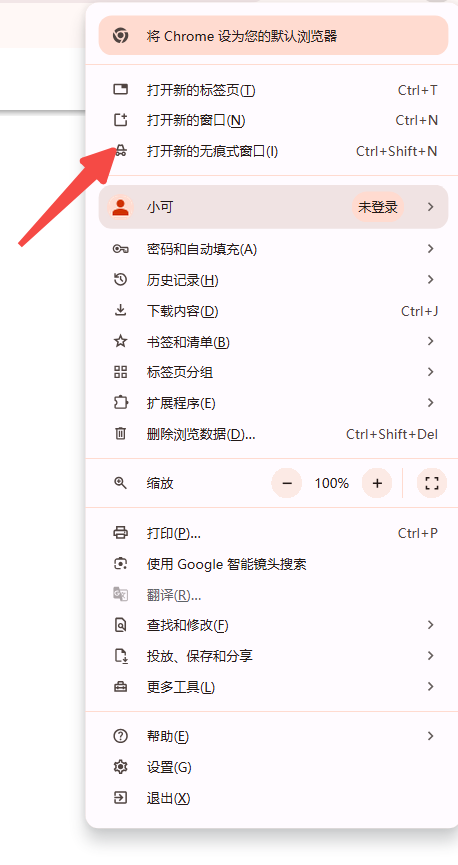
-隐私保护机制:在隐身模式下,Chrome不会保存您的浏览历史、Cookie和表单填写信息。这对于与他人共用设备时特别有用,确保其他人无法查看您的活动。
2.管理Cookies
-操作步骤:打开Chrome设置,滚动到“隐私和安全”部分,点击“Cookie和其他网站数据”,选择合适的设置,如“只在退出时清除Cookie”或“阻止第三方Cookie”。
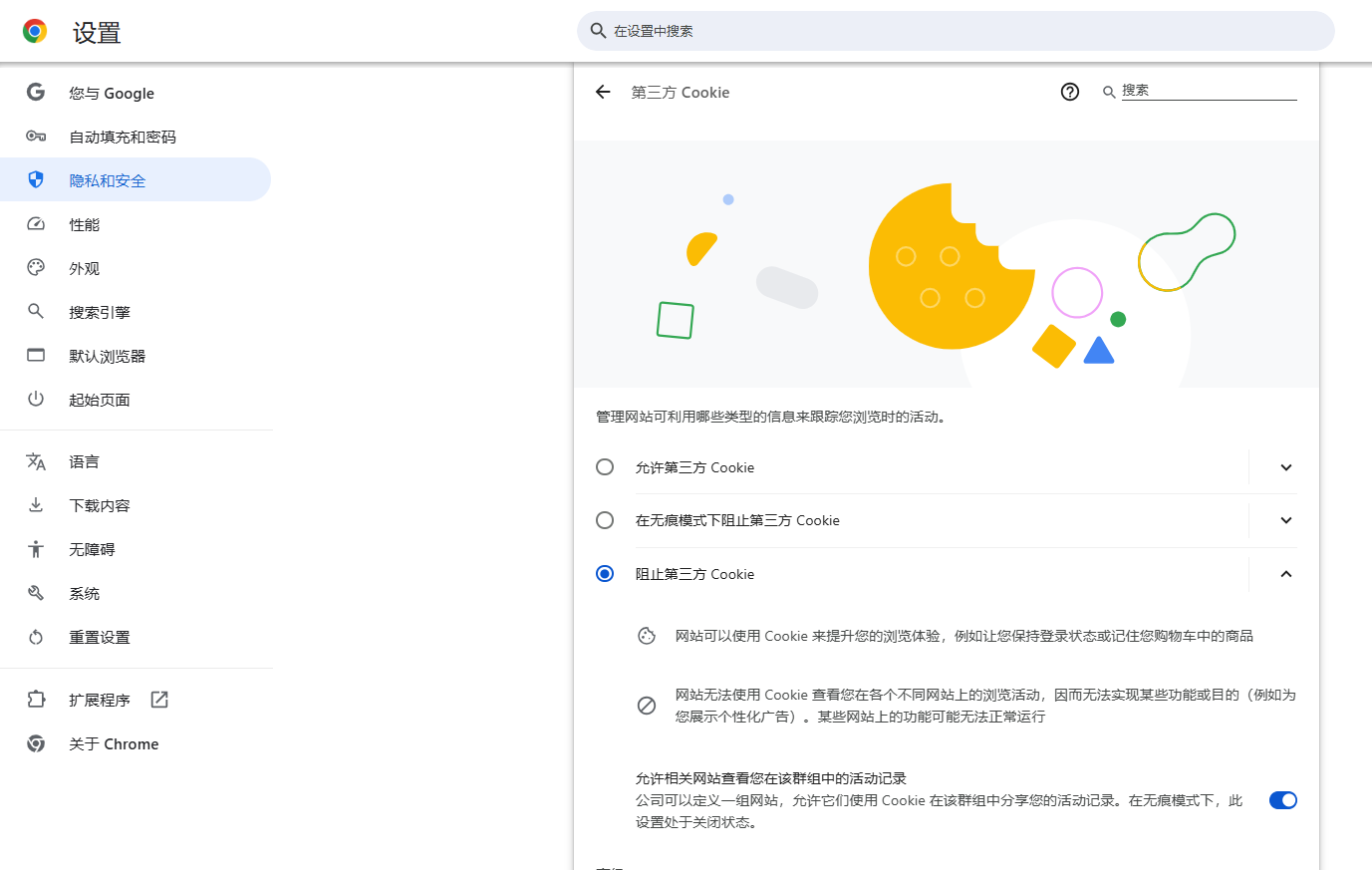
-作用:Cookies可以帮助网站记住关于您的信息,但有时也可能侵犯您的隐私。通过管理Cookies,您可以减少被监控的可能。
3.调整内容设置
-操作步骤:在“隐私和安全”下的“内容设置”中,用户可以管理相机、麦克风、位置等权限,阻止未经授权的网站访问这些设备。
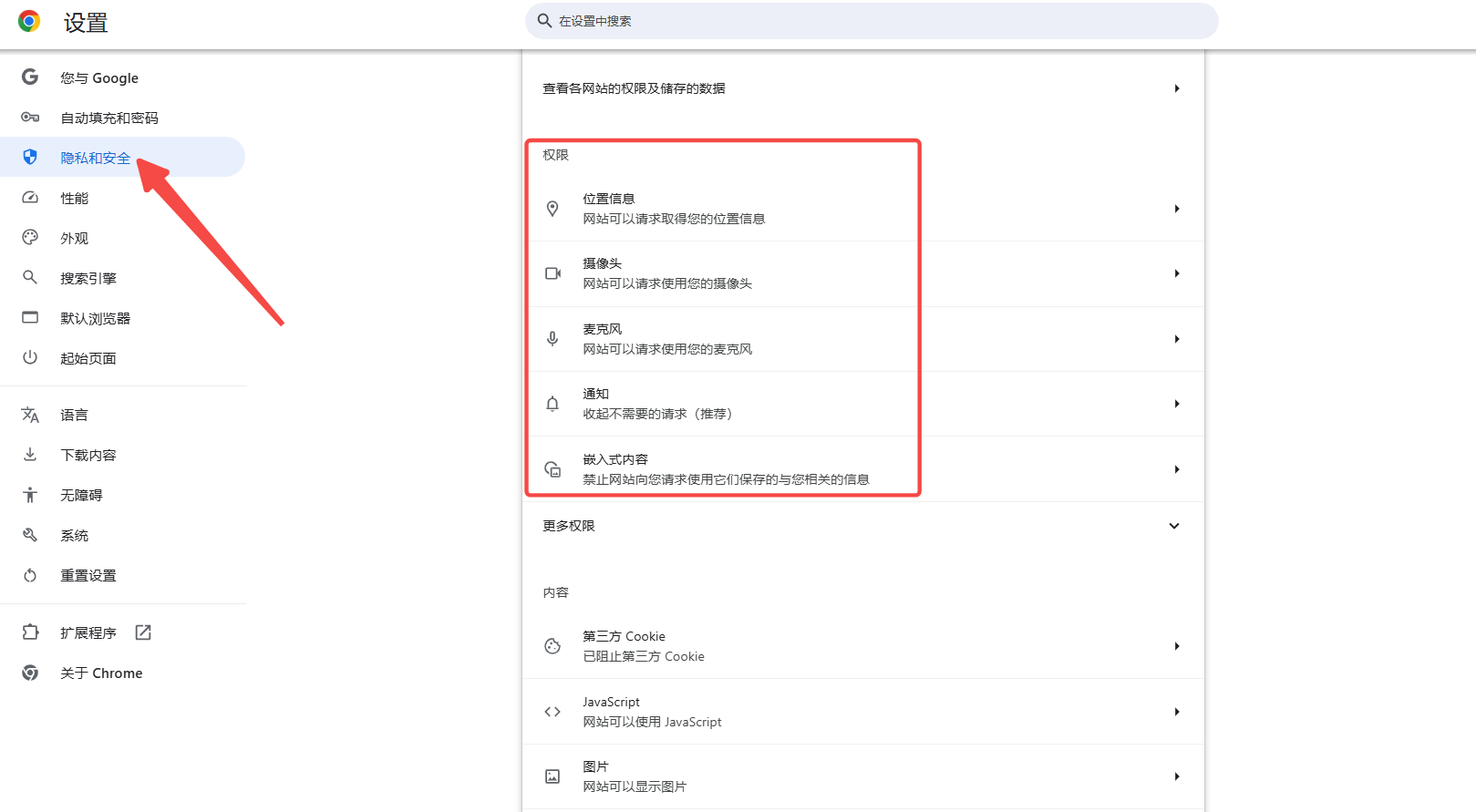
-作用:管理浏览器的内容设置,例如禁止网站访问摄像头和麦克风,可以防止未经授权的侵入和隐私泄露。
4.使用安全浏览
-启用方法:确保在“隐私和安全”设置中开启“使用安全检查”,以保护用户免遭恶意软件和欺诈性网站的侵害。
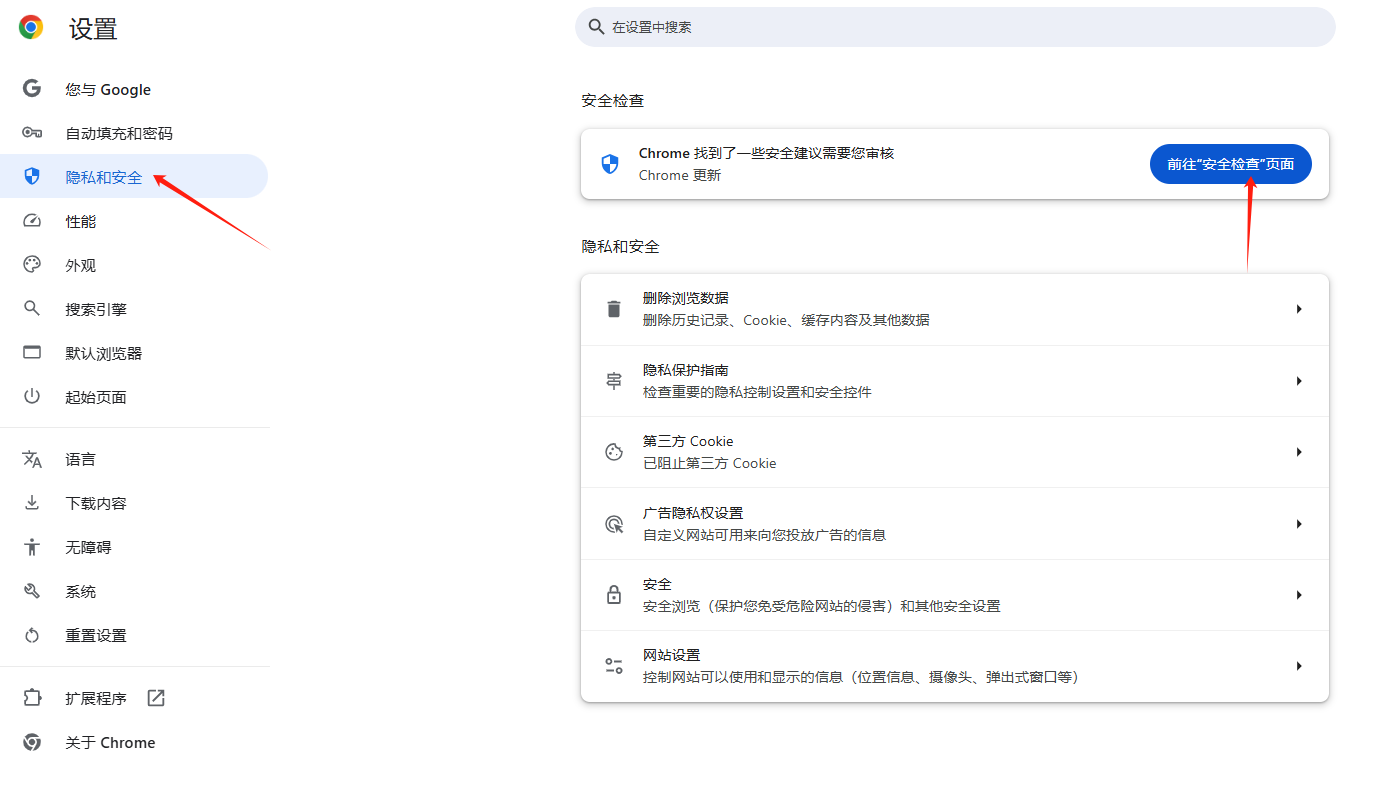
-作用:开启安全浏览功能可以帮助用户识别和避免恶意网站,从而防止恶意软件的侵入和数据的丢失。
5.管理密码
-操作步骤:在“隐私和安全”中找到“密码”,可以设置Chrome不保存密码或仅在询问时保存。
-作用:使Chrome不保存密码或仅在询问时保存,可以避免密码泄露风险。
6.定期清理数据
-操作步骤:在“隐私和安全”下的“清除浏览数据”中,用户可以设定在关闭浏览器时自动清除浏览记录、Cookie和其他站点数据,或者按照设定的周期(如每天、每周或每月)自动清理。
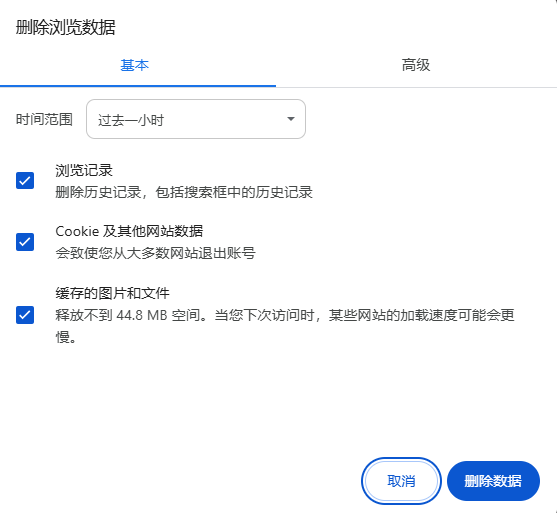
-作用:定期清理浏览数据可以减少被追踪的机会。
7.利用浏览器插件
-推荐插件:uBlock Origin(广告拦截器)和HTTPS Everywhere(强制使用安全的HTTPS连接)。
-作用:安装一些可以屏蔽广告、追踪和社交媒体的插件,进一步加强隐私保护。
8.检查权限和自动登录
-操作步骤:审查已保存的密码和自动填充信息,确保没有不必要的信息泄露风险。
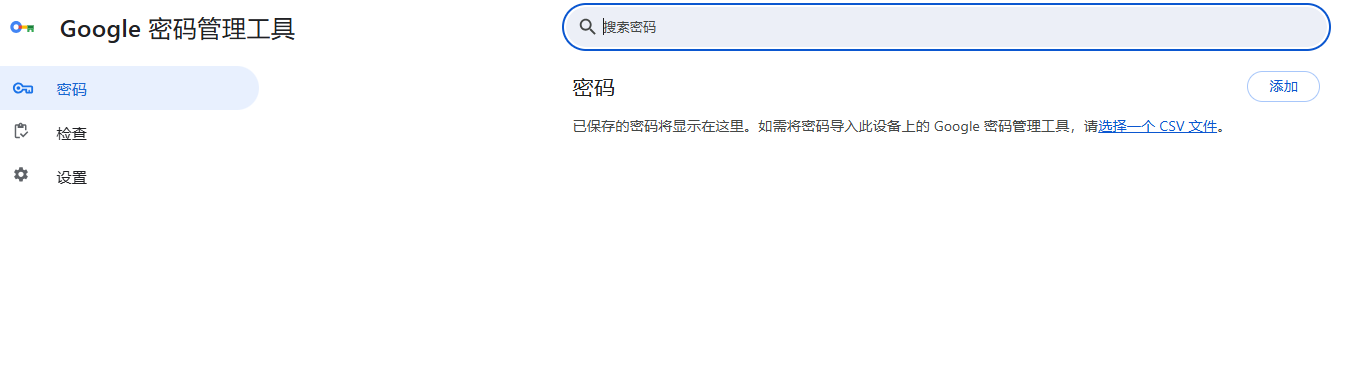
-作用:确保没有不必要的信息泄露风险。
9.更新浏览器
-操作步骤:保持Chrome浏览器更新到最新版本,以便获得最新的安全补丁和隐私改进。
-作用:更新浏览器可以获得最新的安全补丁和隐私改进。
10.阅读隐私政策
-操作步骤:了解Chrome的隐私政策,知道哪些数据被收集以及如何使用这些数据。
-作用:了解Chrome的隐私政策有助于更好地控制自己的隐私设置。
三、总结与建议
主动管理Chrome的隐私设置是保护个人信息安全的重要步骤。通过定期清理浏览数据、管理Cookies、使用隐身模式和审查扩展程序,你可以大大提升自己的在线隐私和安全性。希望这篇教程能帮助你更好地掌握Chrome中的隐私设置,享受更安全的网络体验。
相关下载
 谷歌浏览器简洁版
谷歌浏览器简洁版
硬件:Windows系统 版本:85.0.4183.83 大小:63MB 语言:简体中文
评分: 发布:2024-11-21 更新:2024-11-21 厂商:谷歌信息技术(中国)有限公司
相关教程
